电视系统的安装方法
电视系统安装工艺方案

电视系统安装工艺方案1.工艺概述电视系统安装工艺方案是指在建筑物内或室内环境中,通过合理的布线配置和设备安装,实现电视信号的传输和播放,使用户能够正常观看电视节目。
工艺方案需要考虑建筑物结构、电视信号强度、用户需求等多个因素,以确保安装的效果和质量。
2.工艺流程2.1前期准备(1)调研环境情况:对建筑物结构、电视信号覆盖范围、用户需求等进行现场调研,确定工艺方案的可行性。
(2)设计方案:根据调研结果,设计出符合用户需求和环境条件的电视系统安装方案。
(3)制定施工计划:确定施工时间、人员配备和工作流程等,合理安排工作进度。
2.2线路布线(1)确定布线路径:根据建筑物的结构和用户需求,确定电视信号线和电源线的布线路径,确保信号传输的稳定性和安全性。
(2)安装线管和插座:根据布线路径,进行线管的安装,将电视信号线和电源线引入到指定位置,并安装插座,以便后续设备的连接和使用。
2.3设备安装(1)安装天线:根据电视信号的强度以及用户需求,安装合适类型的天线,并调整天线的方向和角度,以获得最佳的信号接收效果。
(2)安装接收设备:根据设计方案和用户需求,安装电视机或机顶盒等接收设备,并进行必要的调试和测试,确保设备正常工作。
(3)安装音响设备(可选):根据用户需求,安装音响设备,提供更好的音频效果。
2.4调试和测试(1)信号调试:对已安装的天线和接收设备进行调试,通过信号强度和图像质量等指标,确保电视信号的正常接收和播放。
(2)设备测试:对已安装的电视机、机顶盒和音响设备等进行功能测试,确保设备的正常工作和性能满足用户需求。
2.5收尾工作(1)线路处理:整理已安装的线管和接头,将线路固定牢固,美观整洁。
(2)系统调试:对整个电视系统进行综合调试,确保信号传输和设备配合的正常运行。
(3)用户培训:为用户进行相关设备的使用培训,包括电视信号的、频道切换、音频调整等操作。
(4)工作记录和验收:记录整个安装过程,以备后续维护和管理,进行最终验收。
电视监控系统安装施工工艺标准
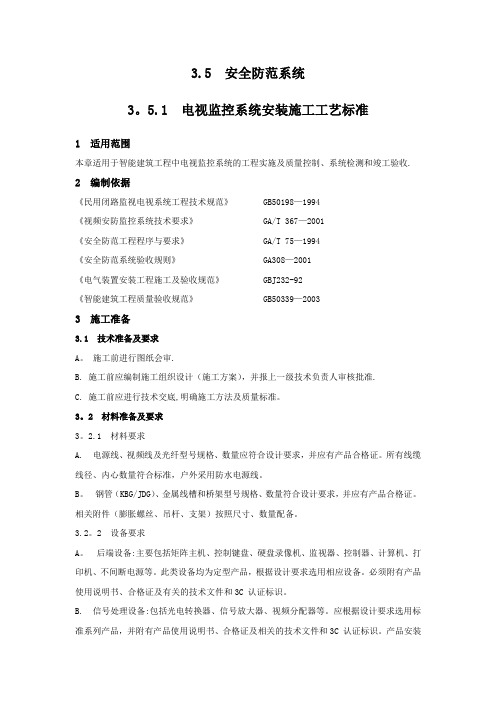
3.5 安全防范系统3。
5.1 电视监控系统安装施工工艺标准1 适用范围本章适用于智能建筑工程中电视监控系统的工程实施及质量控制、系统检测和竣工验收.2 编制依据《民用闭路监视电视系统工程技术规范》 GB50198—1994《视频安防监控系统技术要求》 GA/T 367—2001《安全防范工程程序与要求》 GA/T 75—1994《安全防范系统验收规则》 GA308—2001《电气装置安装工程施工及验收规范》 GBJ232-92《智能建筑工程质量验收规范》 GB50339—20033 施工准备3.1 技术准备及要求A。
施工前进行图纸会审.B. 施工前应编制施工组织设计(施工方案),并报上一级技术负责人审核批准.C. 施工前应进行技术交底,明确施工方法及质量标准。
3。
2 材料准备及要求3。
2.1 材料要求A. 电源线、视频线及光纤型号规格、数量应符合设计要求,并应有产品合格证。
所有线缆线径、内心数量符合标准,户外采用防水电源线。
B。
钢管(KBG/JDG)、金属线槽和桥架型号规格、数量符合设计要求,并应有产品合格证。
相关附件(膨胀螺丝、吊杆、支架)按照尺寸、数量配备。
3.2。
2 设备要求A。
后端设备:主要包括矩阵主机、控制键盘、硬盘录像机、监视器、控制器、计算机、打印机、不间断电源等。
此类设备均为定型产品,根据设计要求选用相应设备。
必须附有产品使用说明书、合格证及有关的技术文件和3C 认证标识。
B. 信号处理设备:包括光电转换器、信号放大器、视频分配器等。
应根据设计要求选用标准系列产品,并附有产品使用说明书、合格证及相关的技术文件和3C 认证标识。
产品安装前,必须依据出厂的图纸或技术文件进行通电检查,并记录结果。
C。
前端设备:主要包括摄像机、镜头、云台、护罩、支架等设备。
选用时应根据设计要求的规格型号,并附有产品使用说明书及合格证,且有3C 认证标识。
安装使用前,应经过全部检查(包括外观及性能检查),方可安装。
有线数字电视系统安装与调试

有线数字电视系统安装与调试有线数字电视系统安装与调试随着科技的不断发展,数字技术在我们的生活中发挥着越来越重要的作用。
我们的家庭也越来越数字化,有线数字电视系统就是其中之一。
有线数字电视系统提供了更清晰的图像和更丰富的频道选择,同时还能提供更多的功能和互动体验。
在这篇文档中,我们将介绍有线数字电视系统的安装与调试。
准备工作在安装有线数字电视系统的过程中,需要一些基本的准备工作,以保证整个过程顺利进行。
以下是一些通常需要准备的材料和工具:- 有线数字电视盒子- 电视机和遥控器- 电视天线- HDMI、AV线或者其他连接线材- 电源适配器- 螺丝刀和其他工具(在不同的有线数字电视盒子中可能会需要不同的工具)安装步骤1. 将电视盒子连接到电视:首先,将电视盒子通过HDMI、AV线或其他连接线材连接到电视机上。
找到电视机上相应的线材插口,将连接线插到盒子的输出端口,再插入到电视机上的对应输入端口。
确保所有的插口都已正确插入。
2. 连接电源:使用盒子配套的电源适配器将电源插头插入盒子的适配器接口,将另一端插入电源插座上。
待电源开启后,电视机上应该会出现电视盒子的LOGO相信大家一定见过,这说明盒子与电视机已经成功连接。
3. 遥控器设置:当电视盒子成功连接后,遥控器需要进行设置,以便于正常控制电视盒子。
大多数有线数字电视盒子都采用的是红外遥控器,在设置之前请您将遥控器指向电视机和盒子之间的开口,按照盒子说明书上的步骤进行遥控器设置。
4. 扫描频道:在安装好有线数字电视盒之后,您还需要进行频道的扫描,以使得盒子能够正常接收和播放电视频道。
在遥控器中找到“扫描”或“搜索”等功能键按下,等待片刻。
盒子会自动扫描所有的电视频道,请您在扫描过程中耐心等待。
调试步骤当电视盒子安装好之后,您可以正常观看电视,但是如果您遇到了电视画面不清晰,音量不大等调试问题时,以下是一些常见的调试步骤供您参考:1. 信号线路检查:有的电视画面模糊或者不清晰,是由信号线路问题造成的。
有线电视系统施工方案
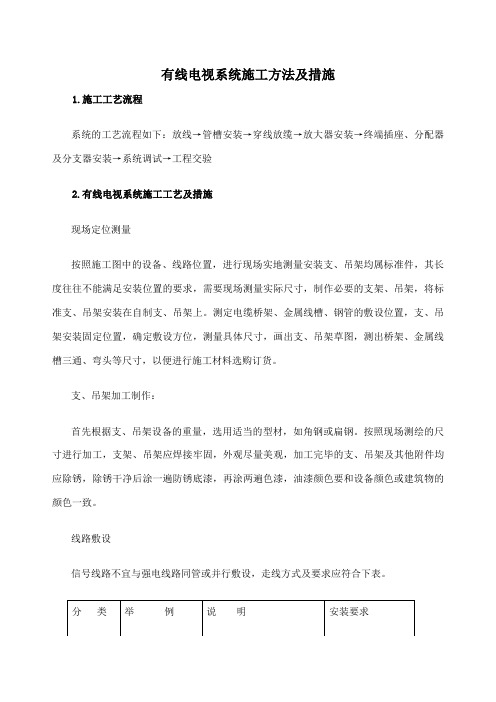
有线电视系统施工方法及措施1.施工工艺流程系统的工艺流程如下:放线→管槽安装→穿线放缆→放大器安装→终端插座、分配器及分支器安装→系统调试→工程交验2.有线电视系统施工工艺及措施现场定位测量按照施工图中的设备、线路位置,进行现场实地测量安装支、吊架均属标准件,其长度往往不能满足安装位置的要求,需要现场测量实际尺寸,制作必要的支架、吊架,将标准支、吊架安装在自制支、吊架上。
测定电缆桥架、金属线槽、钢管的敷设位置,支、吊架安装固定位置,确定敷设方位,测量具体尺寸,画出支、吊架草图,测出桥架、金属线槽三通、弯头等尺寸,以便进行施工材料选购订货。
支、吊架加工制作:首先根据支、吊架设备的重量,选用适当的型材,如角钢或扁钢。
按照现场测绘的尺寸进行加工,支架、吊架应焊接牢固,外观尽量美观,加工完毕的支、吊架及其他附件均应除锈,除锈干净后涂一遍防锈底漆,再涂两遍色漆,油漆颜色要和设备颜色或建筑物的颜色一致。
线路敷设信号线路不宜与强电线路同管或并行敷设,走线方式及要求应符合下表。
大器的安装,在各视频电缆敷设完毕,电源线引入室内,接地线已敷设完毕,室内的地面施工完毕,粉刷和装饰工程已经结束,可进行。
设备配接线电缆由监控台、柜底部引入地槽,电缆离开机柜弯点10cm处开始成捆绑扎,根据电缆的数量每隔200~400cm绑扎一次。
所有电缆整根都应逐根标示明显永久性标志,以区分电缆去向和传输信号。
引入室内或引出室外的电(光)缆在出入口处应加装防水弯,以免雨水顺电(光)缆流入设备或监控台、柜。
视频电缆传输的电平信号很弱,其接续不但要求可靠牢固,同时不能使信号衰减太大,连接处不允许扭接,要进行焊接,端头接续插头是,线芯和屏蔽层均应焊接在插头上,插头不但要与设备插座相配套,还要与电缆外径相配套,插头插入设备插座后,用插头外套螺母应将插头插座琐紧。
安装时应合理计算每根电缆的长度,按照每盘电缆的总长综合考虑,尽量减少中间接头。
监控室一般采用单相220V、50HZ电源供电,电源内部允许混入脉冲干扰脉刺(可控硅开关电源、电弧焊接脉冲刺等),否则要隔离变压器供电。
卫星电视系统安装步骤

卫星电视系统安装步骤
1、卫星天线的安装
卫星天线安装在楼顶,要避开接收电波传输方向上的阻挡物和金属物构件,且远离强电磁干扰源,置于接收电平最高的位置。
在做天线安装底座时,应该用场强仪实测场强值,选择天线的最佳位置,且天线底座应设置在建筑物的承重墙、梁、柱及便于安装和维护的地方。
2、前端设备设计电视接收系统时,一般在楼顶层设IOm2以上的电视机房,安装前端设备,要求前端距天线的馈线距离不大于20m,前端设备接收开路信号、有线信号、卫星信号,经过前端设备处理、混合、放大后送出,图象质量可由监视器观察。
电视机房还要存放录像带、光盘,播放闭路电视节目。
3、电缆线路敷设
干线同轴电缆一般选聚氯乙烯抗老化电缆,一般干线采用美国500MC2型,支线同轴电缆采用75・12型。
干线在外网穿管敷设,支线电缆按预埋铁管敷设。
一根管只穿一根电缆,弯曲半径210倍管径。
当电缆线很长时,中间应该设置接线盒,便于穿线。
4、防雷与接地
卫星抛屋天线部应装设避雷保护装置,保护角可取45,接闪器、天线振子与天线杆应可靠连接。
从接闪器至接地装置的防雷引下线宜用两根,从不同的方位以最短的距离沿建筑物引下。
当建筑物已设防雷接地系统时,避雷针与建筑物的防雷接地系统连在一起,接是电阻W4欧姆。
沿天线杆引下的同轴电缆应采用双屏蔽电缆,其外层应与天线杆有良好的电气连接。
进入前端的天线馈线应设避雷保护器。
先锋电视的安装方法步骤

先锋电视的安装方法步骤1. 准备工作在开始安装先锋电视之前,确保已经完成以下准备工作:- 购买正确的先锋电视型号:根据自己的需求和预算,选择合适的先锋电视型号。
确保电视型号和尺寸与自己的需求相符。
- 选购安装支架:根据先锋电视的型号和尺寸,选择合适的安装支架。
安装支架应具备足够的承重能力和稳定性。
- 选择适合的墙壁:选择离电源插座近且适合安装的墙壁。
墙壁应该平整、坚固而且没有其他物体阻碍。
- 准备所需工具:安装先锋电视需要使用一些工具,如螺丝刀、电钻、墙壁定位器、水平尺等。
确保所需工具齐全。
2. 找到安装位置在墙壁选定的位置上,使用墙壁定位器找到墙壁的骨架。
墙壁定位器可以帮助你确定骨架的位置以便安装支架。
3. 安装支架1. 使用墙壁定位器找到骨架位置之后,使用电钻在墙壁上钻孔。
钻孔深度应适合插入安装支架的螺丝。
2. 在钻好的孔上插入壁挂螺丝,确保螺丝能够紧固安装支架。
使用墙壁定位器来验证安装支架的水平位置。
3. 将安装支架和墙壁上的螺丝进行连接,确保支架紧固而且固定。
4. 安装电视1. 在安装支架上找到适合的孔位,使用螺丝刀将安装支架和电视背面的固定孔位连接起来。
根据电视的尺寸和型号,选择正确的螺丝尺寸。
2. 安装完成后,用水平尺检查电视是否水平放置,如果不平请调整。
5. 连接电视和设备1. 检查电视和设备之间的连接线,确保所有的连接线都正确连接,如电源线、视频线、音频线等。
根据不同的接口类型,使用正确的连接线。
2. 将设备(如DVD播放器、有线电视盒等)插入电视的视频和音频接口。
确保所有设备都正确连接。
6. 调试测试1. 打开电视并接通电源,确保电视正常开机。
2. 使用遥控器设置电视显示模式、音量和亮度,并进行必要的调试测试,如调节色彩、对比度、音效等,确保电视正常运行。
以上就是先锋电视的安装方法步骤。
按照上述步骤进行安装,你将能够享受到先锋电视带来的高清画质和优质音效。
祝您使用愉快!。
智慧屏电视系统重装教程设计方案

智慧屏电视系统重装教程设计方案设计方案:智慧屏电视系统重装教程一、引言智慧屏电视系统是现代家庭中使用广泛的智能电视系统,它不仅具备了传统电视的功能,还具有互联网、应用等丰富的智能功能。
然而,由于各种原因,用户有时需要对智慧屏电视系统进行重装。
本文将为用户提供一份详细的智慧屏电视系统重装教程,帮助用户轻松完成系统重装。
二、前期准备1.备份重要数据:在进行系统重装之前,用户应备份重要的个人数据,如文档、照片、音乐等。
这样即使在重装过程中数据丢失了,也可以通过备份进行恢复。
2.准备所需工具:用户需要准备一台电脑、一个U盘和一个数据线。
电脑用于下载电视系统的安装包,U盘用于将安装包传输到智慧屏电视系统中,数据线用于连接电脑和智慧屏电视系统。
三、重装步骤1.下载系统安装包:打开电脑,连接到互联网,通过浏览器搜索并下载智慧屏电视系统的最新安装包。
确保下载的安装包是与用户的智慧屏电视系统型号和版本匹配的。
2.格式化U盘:将U盘连接到电脑上,打开文件管理器,找到U盘并右键点击,选择“格式化”。
在格式化的过程中,选择FAT32文件系统,并确保勾选“快速格式化”选项。
3.将安装包复制到U盘:格式化完成后,将下载的智慧屏电视系统安装包复制到U盘中。
复制完成后,确保安装包完整且被正确地放置在U盘的根目录中。
4.关闭电视系统:将智慧屏电视系统断电并关机。
可以通过电源按钮或遥控器上的电源按钮来完成此操作。
5.连接U盘和数据线:将U盘插入智慧屏电视系统的USB接口中。
然后,使用数据线连接智慧屏电视系统和电脑。
确保连接稳固。
6.进入系统重装模式:按住智慧屏电视系统上的“电源”和“音量减”按钮,同时,将智慧屏电视系统插入电源。
保持按住这两个按钮,知道出现系统重装模式的界面。
7.选择安装包:通过遥控器上的方向键和确定键,选择U盘作为系统安装包的路径。
然后选择对应的安装包,并点击确定键进行安装。
8.系统重装:等待系统重装过程完成。
这个过程可能需要一段时间,用户需要耐心等待。
电脑电视一体机系统安装指南

第一章系统镜像文件下载和安装操作指南一、系统镜像文件下载指南1、登陆网站,点击右上角“中文”,将页面语言切换成中文,如下图所示:点击此处用户名:19959493@ 密码:1234567892、页面语言切换成中文后输入用户名和密码,然后点击“登录”,如下图所示:输入用户名和密码点击登录3、登录后点击“管理文件”,如下图所示:点击此处4、点击“管理文件”后会打开一个文件列表,点击其中的一个文件,如下图所示:点击此处5、页面打开后选择“文件信息”,然后点击“进入下载页”,如下图所示:6、页面打开后点击“下载Raysource”,如下图所示:点击此处7、页面打开后点击“下载”准备下载Raysource软件,如下图所示:点击此处8、弹出窗口后点击“浏览”选择存放路径,然后点击“立即下载”进行下载保存,如下图所示:9、下载完成后安装已下载好的Raysource软件,Raysource软件安装完成后返回下载页面,点击“客户端下载”,如下图所示:点击此处10、弹出提示窗口后点击“允许”,如下图所示:点击此处11、弹出窗口后点击“选择”选择存放路径,然后点击“开始下载”进行下载保存,如下图所示:12、第一次下载需要下载并安装Raysource软件,后面下载其他文件就不需要重复6~8步骤,按以上方法可以将其他文件依次下载保存,如下图所示:文件名称文件大小文件说明windowsxp.GHO 1.4G 系统镜像文件,用于安装电脑操作系统系统快速操作指南.doc 521.5KB 系统备份和系统还原操作指南系统安装指导.doc 3.3MB WinPE启动U盘的制作和系统安装操作指南UltraISO_PE.rar 1.9MB 制作WinPE系统启动盘的工具WinPE.iso 41.7MB WinPE系统镜像,需使用UltraISO_PE将镜像导入U盘Freeze_Standard.rar 4.3MB 冰点还原软件,内附使用说明fq.rar 445.0KB 分区文件,可根据需要对硬盘镜像分区二、WinPE启动U盘制作指南1、将用于制作启动盘的U盘(容量不小于2G)插入电脑USB接口,将已下载的UltraISO_PE.rar 压缩包解压后,打开UltraISO_PE文件夹并双击UltraISO_PE.exe应用程序,如下图所示:双击此处2、打开UltraISO_PE.exe应用程序后点击左上角“文件”,在弹出窗口中点击“打开”,如下图所示:点击文件点击打开3、在弹出窗口中点击找到“WinPE.iso”文件并点击“打开”,如下图所示:4、WinPE系统镜像打开后点击“启动”,在弹出窗口中选择“写入硬盘映像”,如下图所示:5、在“硬盘驱动器”中选择需要制作的U盘,在“写入方式”中选择“USB-ZIP”,然后点击“写入”,如下如所示:6、弹出提示窗口后点击“是”开始写入映像,如下图所示:点击此处7、映像写入完成,主界面显示刻录成功后关闭窗口,如下图所示:8、点击电脑右下角删除U盘图标,安全删除驱动器,如下图所示:点击此处9、重新将U盘插入电脑,并将系统镜像文件拷贝至制作好的WinPE启动的U盘,如下图所示:10、系统镜像文件拷贝完成后一个采用WinPE启动的系统安装盘就制作完成了,点击电脑右下角删除U盘图标,安全删除驱动器,如下图所示:点击此处三、系统安装指南1、开机前将制作好的WinPE启动U盘插在需要安装系统机器的USB接口上,按电源键开机后进入WinPE界面(整个过程需要等待一两分钟),双击“我的电脑”→“可移动磁盘”,如下图所示:双击此处双击启动U盘2、双击启动U盘后会打开一个文件列表,并双击Ghost32.exe应用程序,如下图所示:双击此处3、打开Ghost软件后,点击“OK”进入Ghost安装系统程序,如下图所示:点击此处4、选择“Local”→“Partition”→“From Image”,如下图所示:点击此处点击此处点击此处备注:按照以上步骤进行安装不会引起D盘、E盘和F盘内文件的丢失,适合售后维修时使用。
